怎么查看电脑是独立显卡 电脑独立显卡怎么辨别
更新时间:2023-12-20 13:15:33作者:jiang
如今电脑已经成为我们日常生活中不可或缺的工具之一,在选择一台适合自己的电脑时,显卡的性能往往是我们考虑的重要因素之一。而在众多电脑中,独立显卡被广泛认可为性能更强大的选择。如何准确地查看电脑是否搭载独立显卡呢?本文将为大家介绍几种简单的方法,帮助大家轻松辨别电脑是否拥有独立显卡。无论您是一位电脑发烧友,还是普通用户,都能从本文中获得实用的技巧和知识。
解决方法:
1、双击打开“计算机”。
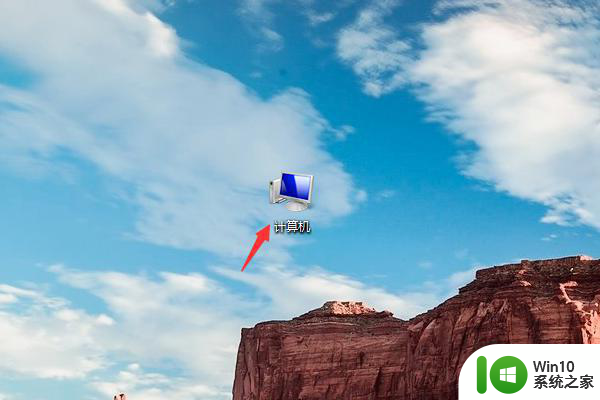
2、点击“系统属性”。
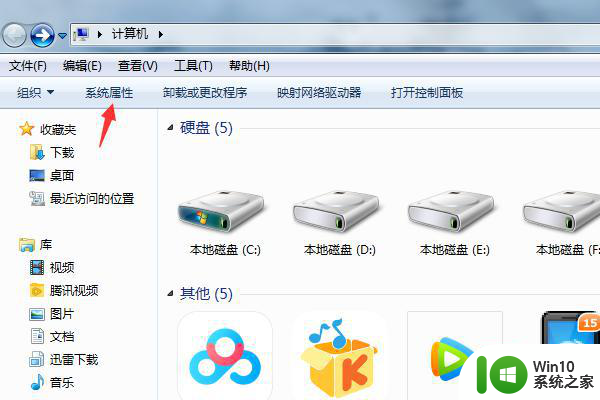
3、点击“设备管理器”。
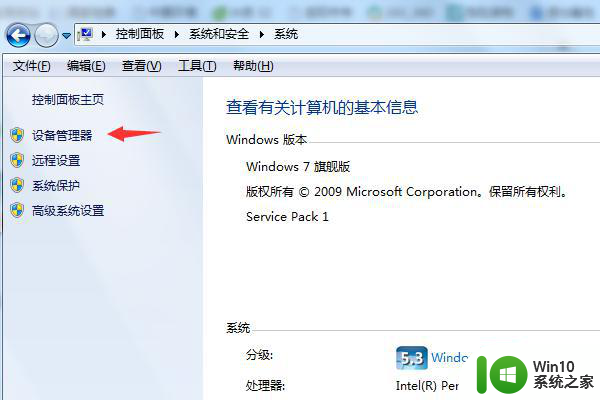
4、点击“显示适配器”。
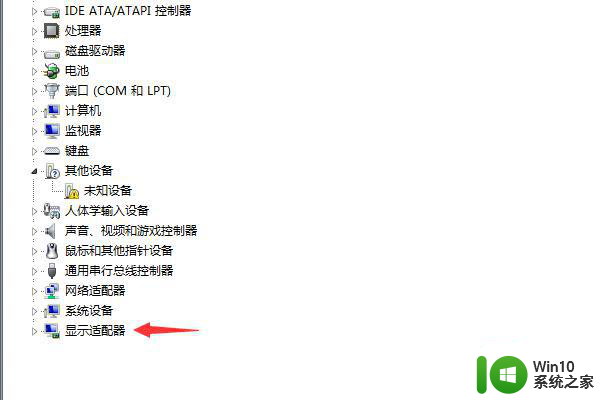
5、如果下方只有一条信息,则只有集成显卡。
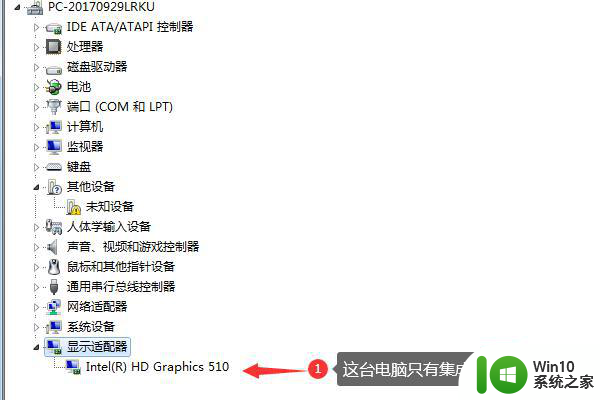
6、如果下方有两条信息,那就是有集成显卡和独立显卡。
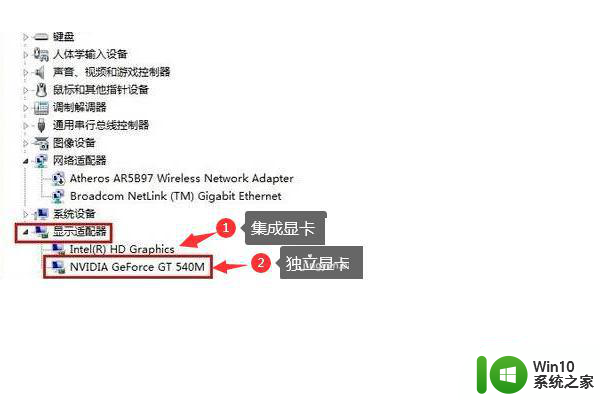
以上就是如何查看电脑是否有独立显卡的全部内容,如果有需要的用户可以根据小编提供的步骤进行操作,希望对大家有所帮助。
怎么查看电脑是独立显卡 电脑独立显卡怎么辨别相关教程
- 怎么看电脑有没有独显 如何查看电脑是否具备独立显卡
- 如何看电脑的独立显卡 怎样看电脑独立显卡
- 怎么查看自己电脑是不是独立显卡 如何判断电脑是否配备独立显卡
- 如何查看笔记本电脑是否使用了独立显卡 电脑独立显卡的查看方法和步骤
- 集成显卡和独立显卡有什么区别 电脑主机集成显卡好还是独立显卡好
- 怎么看笔记本电脑是什么显卡 笔记本电脑怎么查看独立显卡还是集成显卡
- 怎么知道独立显卡多大 独立显卡的尺寸是多少
- 如何看电脑使用的是否是独显 怎样查看电脑有没有独立显卡
- 核心显卡,集成显卡和独立显卡哪个更好 核心显卡,集成显卡和独立显卡有什么区别
- 集成显卡核芯显卡独立显卡有什么区别 集成显卡、核芯显卡、独立显卡性能对比
- 怎样设置集成显卡和独立显卡切换 怎样在电脑中设置独立显卡和集成显卡切换
- 笔记本hm76如何外装独立显卡 笔记本hm76怎么加装独立显卡
- U盘装机提示Error 15:File Not Found怎么解决 U盘装机Error 15怎么解决
- 无线网络手机能连上电脑连不上怎么办 无线网络手机连接电脑失败怎么解决
- 酷我音乐电脑版怎么取消边听歌变缓存 酷我音乐电脑版取消边听歌功能步骤
- 设置电脑ip提示出现了一个意外怎么解决 电脑IP设置出现意外怎么办
电脑教程推荐
- 1 w8系统运行程序提示msg:xxxx.exe–无法找到入口的解决方法 w8系统无法找到入口程序解决方法
- 2 雷电模拟器游戏中心打不开一直加载中怎么解决 雷电模拟器游戏中心无法打开怎么办
- 3 如何使用disk genius调整分区大小c盘 Disk Genius如何调整C盘分区大小
- 4 清除xp系统操作记录保护隐私安全的方法 如何清除Windows XP系统中的操作记录以保护隐私安全
- 5 u盘需要提供管理员权限才能复制到文件夹怎么办 u盘复制文件夹需要管理员权限
- 6 华硕P8H61-M PLUS主板bios设置u盘启动的步骤图解 华硕P8H61-M PLUS主板bios设置u盘启动方法步骤图解
- 7 无法打开这个应用请与你的系统管理员联系怎么办 应用打不开怎么处理
- 8 华擎主板设置bios的方法 华擎主板bios设置教程
- 9 笔记本无法正常启动您的电脑oxc0000001修复方法 笔记本电脑启动错误oxc0000001解决方法
- 10 U盘盘符不显示时打开U盘的技巧 U盘插入电脑后没反应怎么办
win10系统推荐
- 1 萝卜家园ghost win10 32位安装稳定版下载v2023.12
- 2 电脑公司ghost win10 64位专业免激活版v2023.12
- 3 番茄家园ghost win10 32位旗舰破解版v2023.12
- 4 索尼笔记本ghost win10 64位原版正式版v2023.12
- 5 系统之家ghost win10 64位u盘家庭版v2023.12
- 6 电脑公司ghost win10 64位官方破解版v2023.12
- 7 系统之家windows10 64位原版安装版v2023.12
- 8 深度技术ghost win10 64位极速稳定版v2023.12
- 9 雨林木风ghost win10 64位专业旗舰版v2023.12
- 10 电脑公司ghost win10 32位正式装机版v2023.12